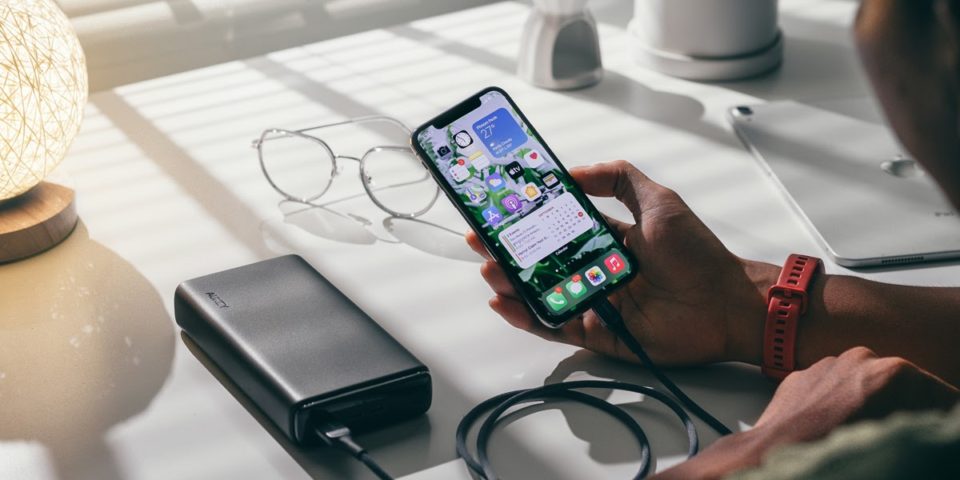Por mucho que las baterías hayan mejorado, la autonomía de los móviles sigue siendo uno de sus principales problemas. Por eso, nunca está de más conocer los consejos para ahorrar energía y cuidar su salud.
Lo primero, recordar nuestros consejos generales para el ahorro de batería:
- Cerrar las apps en segundo plano
- Ajustar el brillo de la pantalla manualmente
- Desactivar conexiones que no se usen
- Reducir el tiempo de bloqueo
- Deshabilitar las actualizaciones automáticas
- Evitar el Modo Reunión
- Activar el modo ahorro
- Evitar el calor excesivo
- Usar el cargador original
Aparte de esto, que sería aplicable a todos los smartphones (tanto los Android como los iPhone), sí podemos profundizar en las fórmulas de ahorro aplicadas a distintos dispositivos, ya que como sabemos los fabricantes crean sus capas de personalización con características propias.
A continuación, desgranamos las recomendaciones de Google y hablamos de trucos y consejos para ahorrar batería en marcas específicas como Samsung y Xiaomi.
Los consejos de Google
Nada mejor que recurrir a los consejos del desarrollador del sistema operativo para optimizar la duración de la batería de un teléfono Android. Esto es posible a través de varias opciones:
Usar ajustes que gastan menos
- Haciendo que la pantalla se apague antes.
- Reduciendo el brillo de la pantalla.
- Configurando el brillo para un ajuste automático.
- Desactivando la vibración y/o sonido del teclado.
- Restringiendo las aplicaciones que consumen más.
- Activando la batería inteligente.
- Eliminando las cuentas que no se usen.
- Activando el tema oscuro.
Mimar nuestra batería
- Utilizando el cargador diseñado para el dispositivo.
- Evitando que el terminal se caliente.
- Cargando el smartphone solo lo necesario.
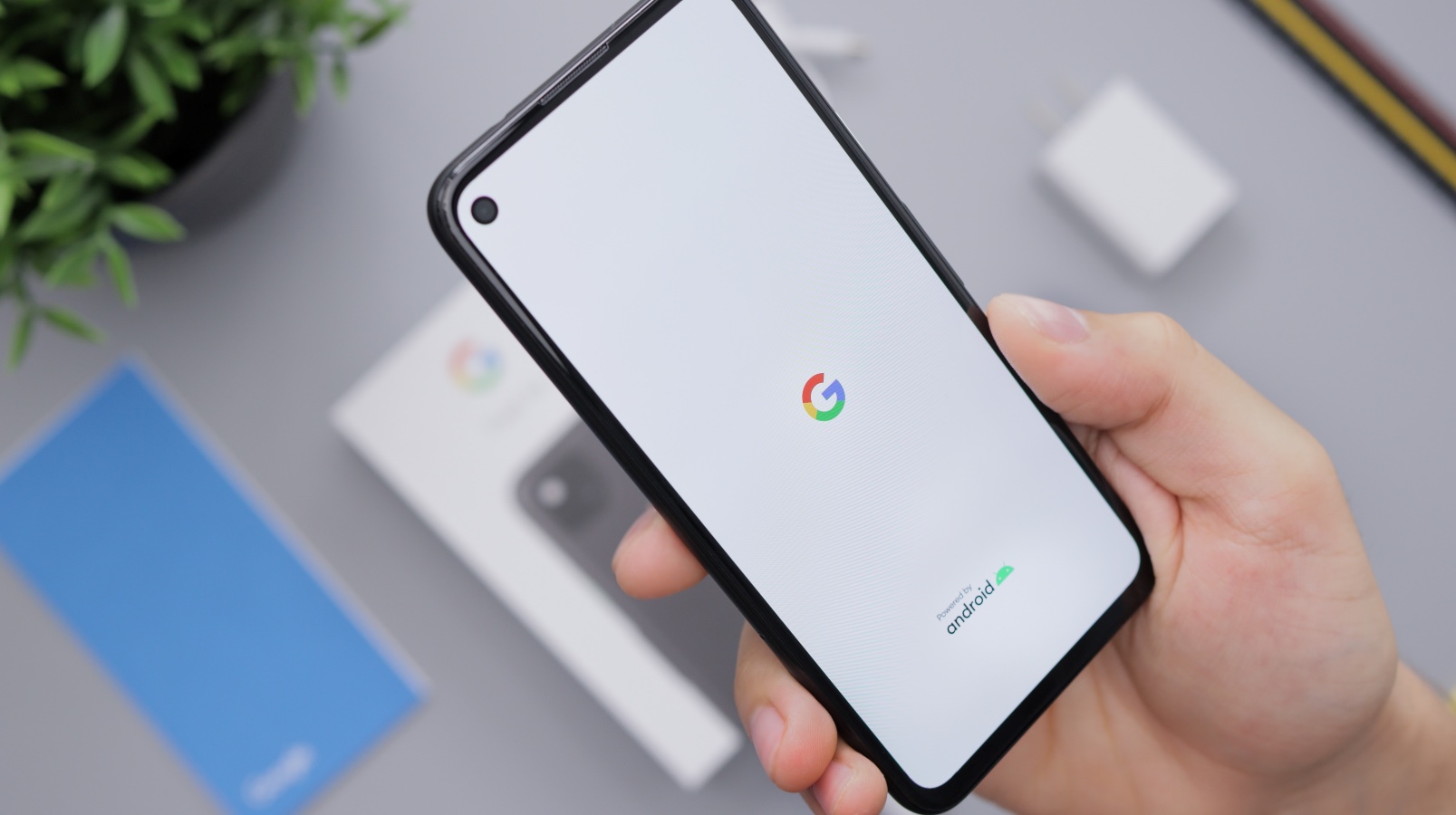
Alargar la duración de la batería cuando está baja
- Activando el modo Ahorro de batería o Bajo consumo.
- No usar el móvil de manera que la pantalla se mantenga encendida.
- Evitar conexiones constantes.
- No usar el teléfono de forma que procese demasiada información.
- Limitar las conexiones y la ubicación.
Solucionar problemas continuos con la batería
- Reiniciando el teléfono.
- Buscando actualizaciones de Android.
- Buscando actualizaciones de aplicaciones.
- Restableciendo el estado de fábrica.
Ahorrar batería en móviles Samsung
Aunque los consejos para ahorrar batería sean los mismos que los que ya hemos comentado, no está de más conocer cómo hacerlo con tu teléfono concreto. En el caso de Samsung, sus móviles incorporan diferentes funciones de ahorro de energía pensadas para optimizar al máximo la duración de la batería.
Aunque lo primero de todo es dirigirnos a la configuración para comprobar cuáles son las aplicaciones que usan más batería siguiendo estos pasos:
- Entremos en Ajustes > Mantenimiento y batería.
- Pulsamos Optimizar ahora para hacer lo propio con las apps que usan más batería en segundo plano.
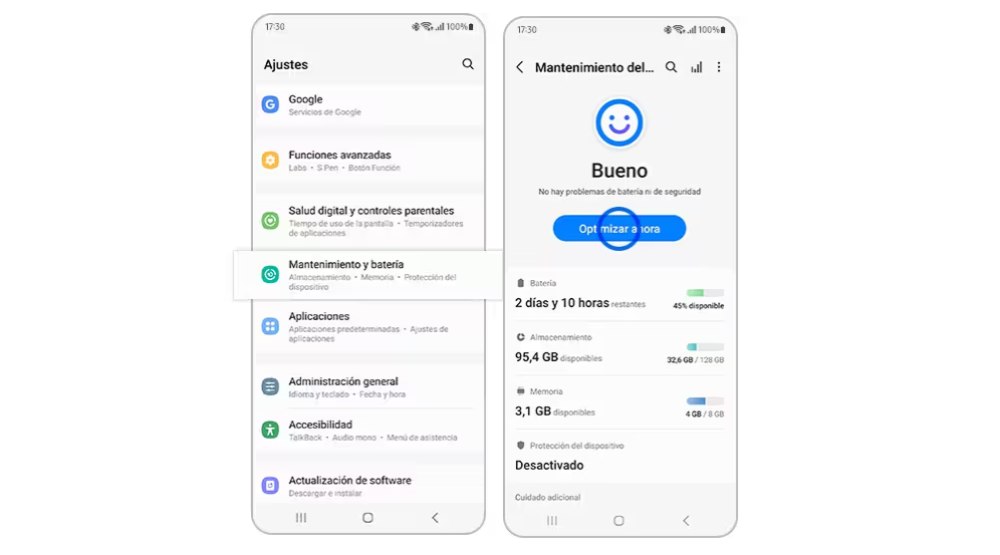
El siguiente paso es poner las aplicaciones que menos utilicemos en modo inactivo o siempre inactivo. La forma de hacerlo es:
- Vamos a Ajustes > Mantenimiento y batería y pulsamos en Batería.
- Tocamos sobre el gráfico de la batería.
- Seleccionamos una aplicación.
- Pulsamos en Limitar uso (en la parte inferior).
- Seleccionamos Poner en modo inactivo/ Poner en modo siempre inactivo.
Otra medida a tomar es mantener las apps que menos usemos en modo inactivo o siempre inactivo de la siguiente manera:
- Seleccionamos Límites de uso en segundo plano en Batería.
- Seleccionamos Apps inactivas o Aplicaciones siempre inactivas.
- Presionamos sobre el “+” para añadir aplicaciones.
- Pulsamos el círculo para seleccionar una aplicación y, cuando terminemos, seleccionamos Añadir.
Para comprobar qué puede estar afectando a la duración de nuestra batería tenemos que dirigirnos al Historial de aplicaciones:
- En Ajustes > Mantenimiento y batería seleccionamos el icono del gráfico de barras situado en la esquina superior derecha.
- En la nueva ventana comprobamos las apps que puedan estar causando problemas, como errores o un uso elevado de la batería en segundo plano.
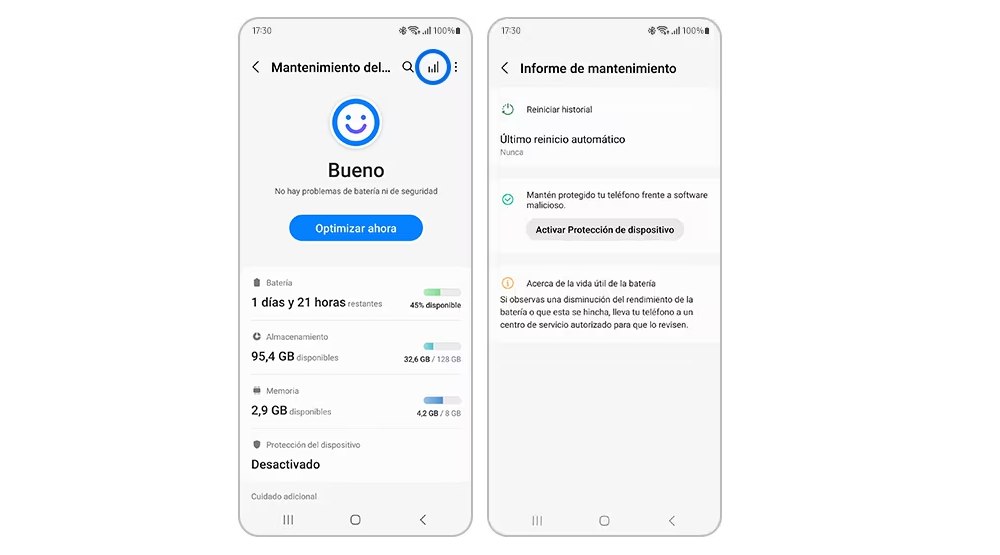
Todas las anteriores son las medidas de ahorro de batería que podemos tomar en un Samsung Galaxy para conseguir la mayor autonomía. Pero si ya nos encontramos con que nos queda poca batería, la primera medida a tomar sería activar el modo Ahorro de energía.
Al hacerlo, se restringirá el WiFi y los datos móviles a las aplicaciones en segundo plano, y se limitarán las funciones que consumen mucha energía como Always On Display. Eso sí, es posible seleccionar y ajustar la velocidad de la CPU, el brillo y el modo Always On Display según nuestras necesidades del siguiente modo:
- Pulsamos Ajustes > Mantenimiento y batería.
- Seleccionamos Batería.
- Presionamos el interruptor para activar el Ahorro de energía.
Otra medida que podemos tomar para ahorrar batería es limpiar las funciones y aplicaciones no usadas a través de la función Uso de la batería:
- Pulsamos Ajustes > Mantenimiento y batería.
- Seleccionamos Batería.
- Presionamos sobre el gráfico de uso.
- Consultamos el uso que de la batería hacen las apps en uso.
Más opciones: desactivar la sincronización automática para las aplicaciones que no requieran sincronización. Para lo cual el proceso es el siguiente:
- En Ajustes seleccionamos Cuentas y copia de seguridad.
- Pulsamos en Administrar cuentas.
- Seleccionamos una cuenta.
- Seleccionamos Sincronizar cuenta.
- Pulsamos sobre el interruptor para desactivar la sincronización automática de apps como Samsung Pass con el fin de reducir el consumo de batería.
Por último, dos cosas que podemos hacer (y que son bastante recurrentes) para lograr un ahorro de batería son activar el Bluetooth solo cuando tengamos intención de usarlo, y cambiar los ajustes de la pantalla.
Sobre esta última, si nos vemos justos de batería podemos optar por, sencillamente, apagarla (con el botón de alimentación) cuando no usemos el dispositivo. Sin embargo, en cualquier caso, es recomendable ajustar el Tiempo de espera de la pantalla a un intervalo corto, reducir su brillo, así como utilizar un fondo de pantalla o tema oscuro, todo lo cual contribuye a alargar la vida útil de la batería.
Ahorro de batería en Xiaomi
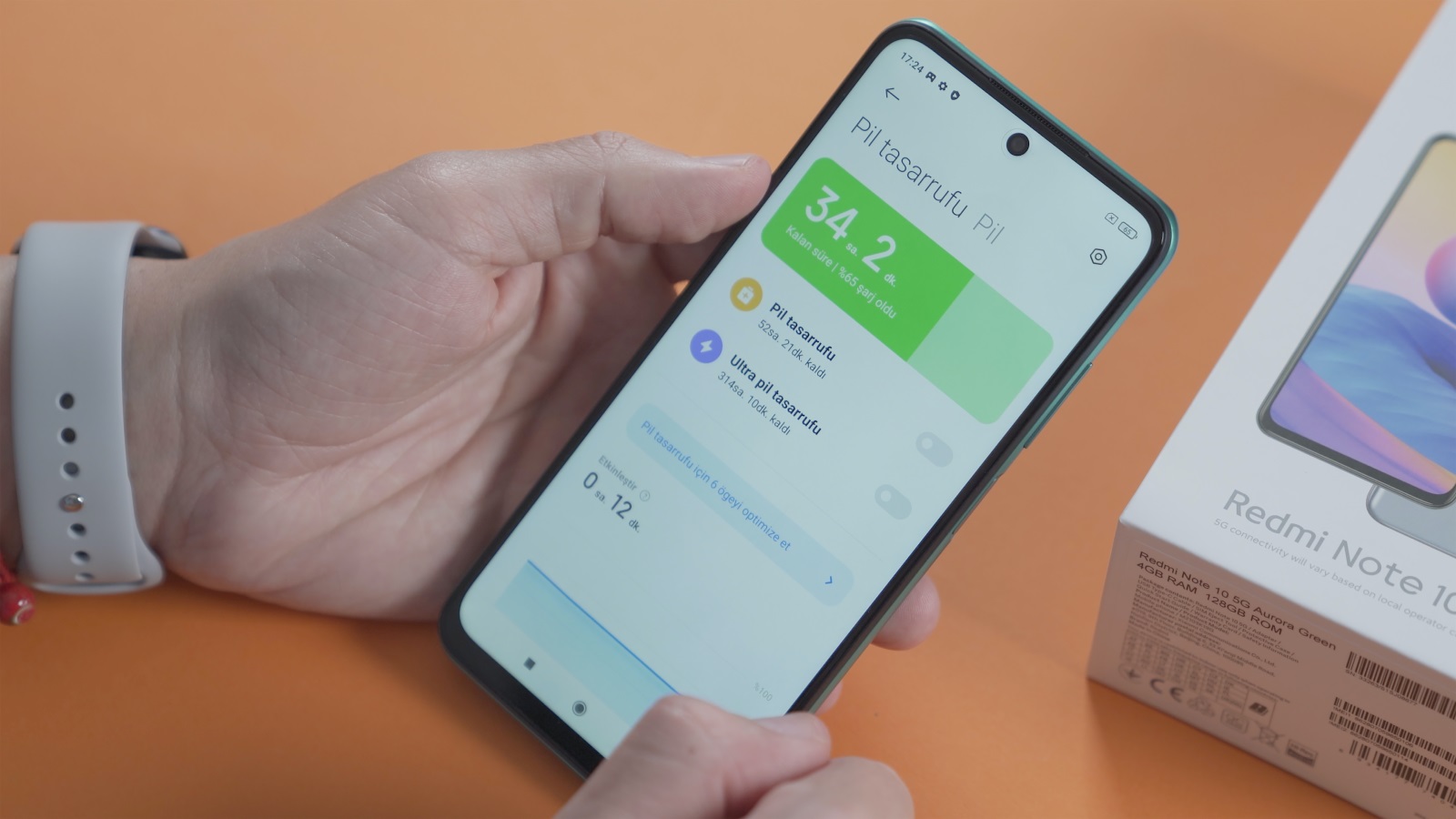
En el caso de los móviles Xiaomi que, como sabéis, pueden llevar la marca Xiaomi, Redmi y POCO (ya que son del mismo fabricante y usan la misma capa de personalización de Android, MIUI) también hay algunas particularidades que podemos tener en cuenta para ahorrar batería.
Una de las primeras medidas a tomar es bastante clásica: cerrar las aplicaciones en segundo plano que no estemos utilizando. Un gesto que, por poco que sea, puede ahorrarnos batería. Para ello, abriremos las ventanas flotantes de aplicaciones y pulsaremos en la “X” o en Cerrar todo para hacer lo propio con las apps que estén funcionando en segundo plano.
Los móviles Xiaomi cuentan con un modo de optimización de batería que nos muestra qué podemos hacer para solucionar posibles problemas de batería e informa de los minutos de batería que ganaremos al aplicar las medidas sugeridas. La forma de hacerlo paso a paso es:
- Accedemos a Ajustes > Batería
- Una ventana nos propondrá Optimizar el uso.
- Pulsamos sobre ella y nos mostrará las medidas que podemos tomar para ahorrar batería y los minutos de autonomía que se añadirán al terminal.
- Además, pulsando en el botón que representa un engranaje (en la esquina superior derecha), podemos configurar el optimizador de batería según nuestras preferencias. Por ejemplo, desactivando los datos móviles o limpiando el caché cuando el dispositivo esté bloqueado.
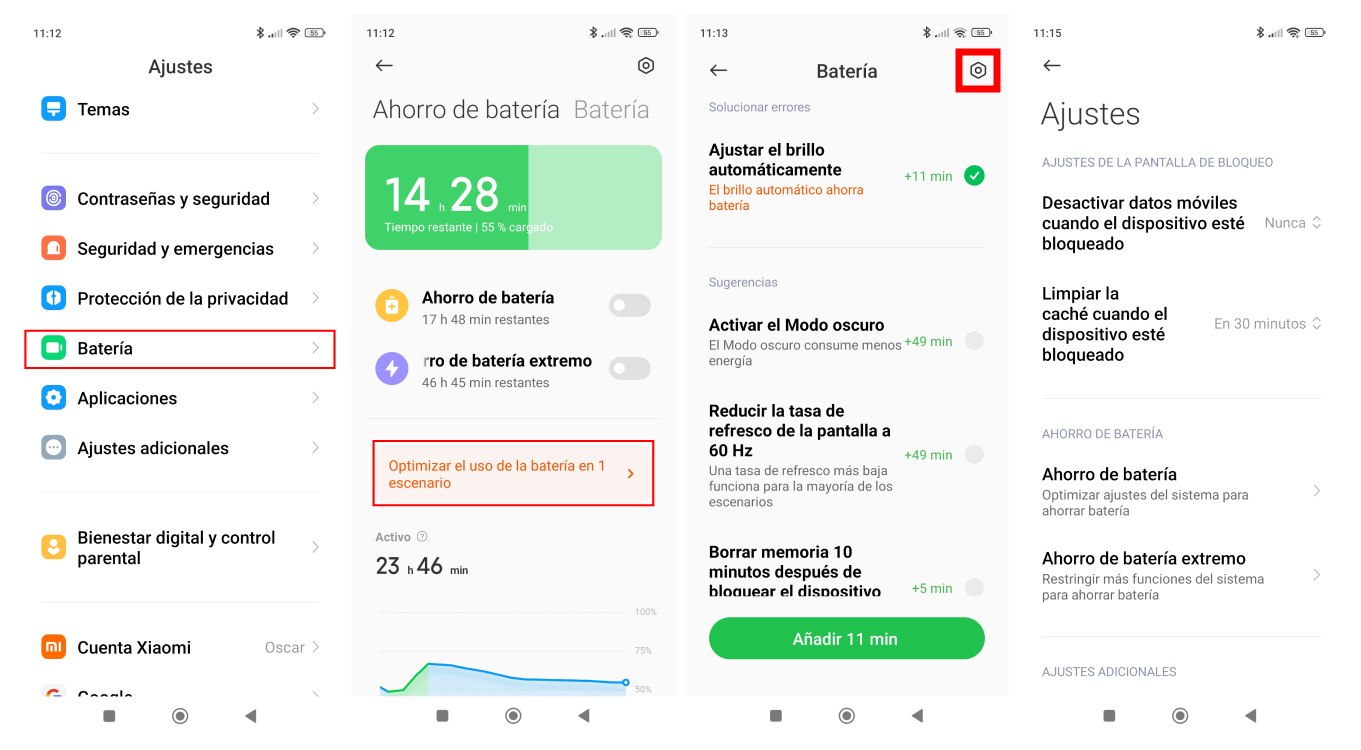
Otra posibilidad para el ahorro de batería es configurar de forma manual la tasa de refresco de la pantalla del móvil si es que nuestro teléfono lo permite. Así, en vez de usar la tasa de refresco máxima (que puede ser 90 Hz, 120 Hz…) podemos dejarla en la tasa estándar de 60 Hz que nos permitirá aumentar la autonomía (a costa de ver algo peor la pantalla). Para ello hay que hacer lo siguiente:
- Accedemos a Ajustes > Pantalla
- Buscamos el apartado Tasa de refresco (si no aparece es que el dispositivo no es compatible).
- Seleccionamos la tasa de refresco de 60 Hz o similar.
Una posible solución extra pasa por desactivar que la pantalla se encienda cada vez que llega una notificación. Es algo que puede llegar a gastar la batería de nuestro teléfono ya que, aunque parezca poca cosa, sucede muchas veces a lo largo del día. Para poder desactivarlo, los pasos son:
- Accedemos a Ajustes > Pantalla de bloqueo
- Desactivamos la opción Efecto de notificaciones
- Aquí podemos seleccionar diferentes efectos para las notificaciones que lleguen; una de ellas, Iluminar la pantalla permite ver la notificación directamente pero sin duda es la que más batería consume, así que si queremos estirar la autonomía al máximo es mejor elegir otras opciones.
Una última medida en pro del ahorro de batería en móviles Xiaomi, Redmi y POCO es activar el Modo diurno de nuestro móvil Xiaomi. Una opción que está diseñada para que el terminal pueda regular el brillo de la pantalla incluso aunque esté desactivado el brillo automático (lo que mejora la autonomía). Para ello, los pasos son:
- Accedemos a Ajustes > Pantalla
- Pulsamos en Nivel de brillo
- Desactivamos el Brillo automático y seleccionamos la opción Modo diurno (o Modo de luz solar).

Y estas son algunas de las formas en las que podemos lograr un ahorro de batería con móviles Android. Como siempre esperamos que os sean útiles y os ayuden a disfrutar al máximo de vuestro dispositivo.
Imágenes | Fotos de Adobe Stock, rawpixel, Daniel Romero, Onur Binay y Stanley Ng